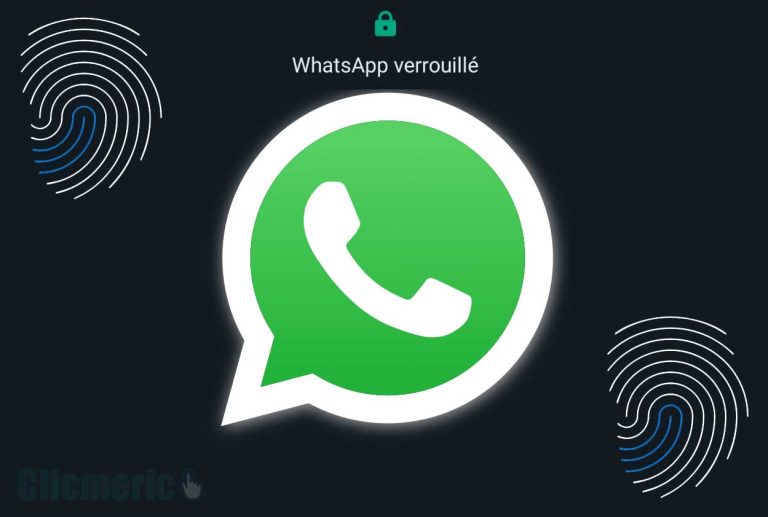La version actuelle de WhatsApp permet d’utiliser la fonctionnalité d’empreinte digitale pour déverrouiller l’application. Sur Android comme sur iOS, vous pouvez dès maintenant configurer votre appareil et utiliser votre empreinte chaque fois que vous souhaiterez accéder à WhatsApp.
Lorsque l’option est activée, vous devrez utiliser votre empreinte digitale pour accéder à l’application. Cette fonctionnalité permet de garder vos conversations confidentielles, mais n’offre pas une garantie absolue en termes de confidentialité.
Verrouiller WhatsApp par empreinte digitale sur Android
Avant de procéder, assurez-vous d’exécuter la dernière version de WhatsApp. En plus, votre appareil doit être pourvu d’un lecteur d’empreinte digitale et exécuter la version Android 6.0 ou ultérieure, prenant en charge l’API d’empreintes digitales de Google.
Si vous utilisez déjà l’empreinte digitale pour déverrouiller votre appareil, utilisez le même doigt pour le déverrouillage de WhatsApp. Sinon votre doigt sera rejeté, indiquant que l’empreinte n’est pas reconnue. Pour verrouiller WhatsApp par empreinte digitale :
- Ouvrez WhatsApp et appuyez sur Plus d’options (trois points) pour accéder aux paramètres.
- Dans les Paramètres, ouvrez Compte → Confidentialité → Verrouillage par empreinte digitale. Vous y accèderez en défilant au bas de l’écran.
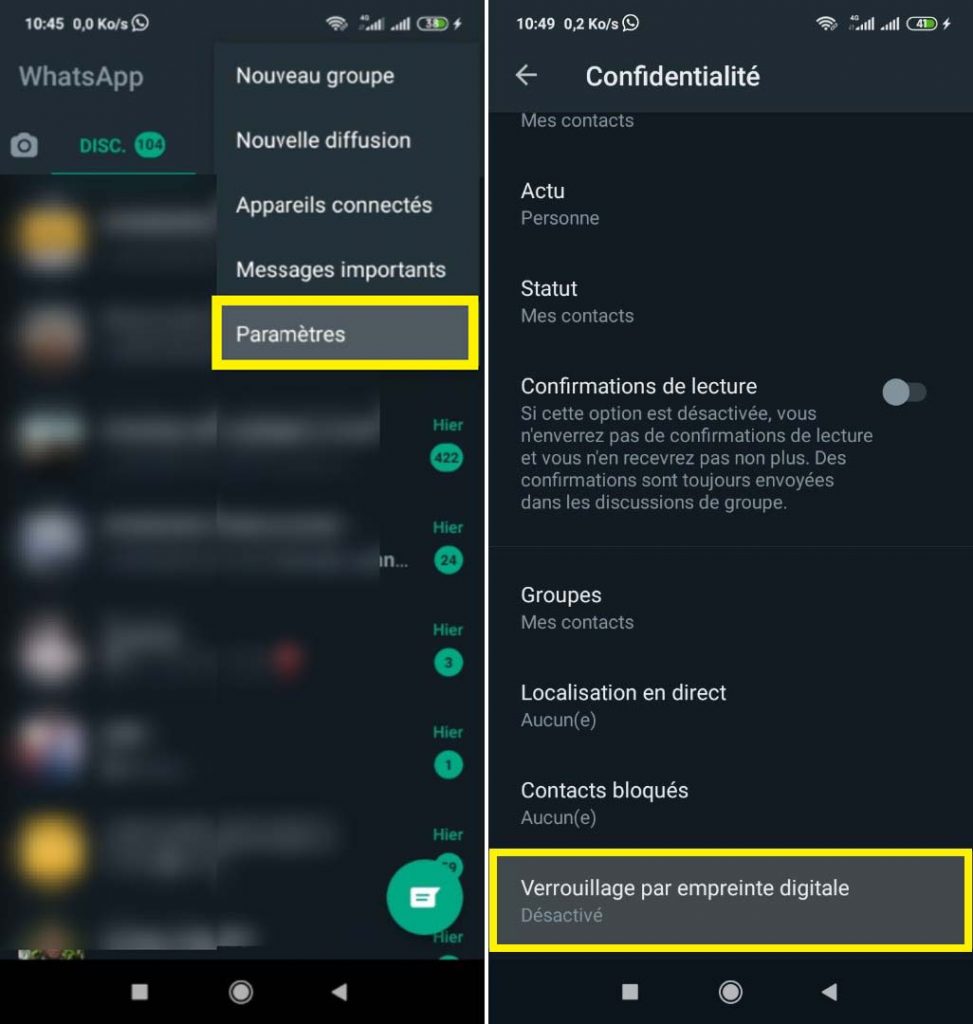
- Appuyez pour activer le verrouillage par empreinte et touchez le capteur pour commencer la configuration.
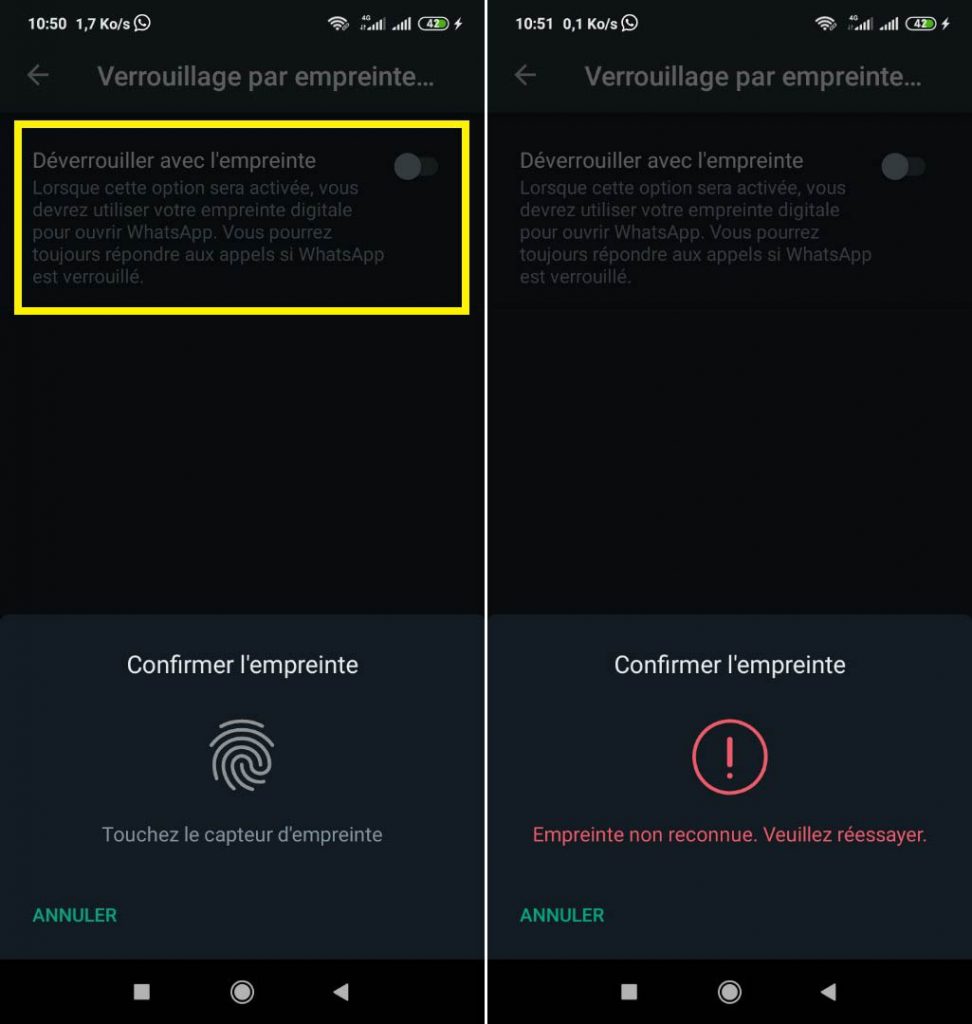
- Une fois votre empreinte reconnue, vous pourrez alors finaliser la configuration.
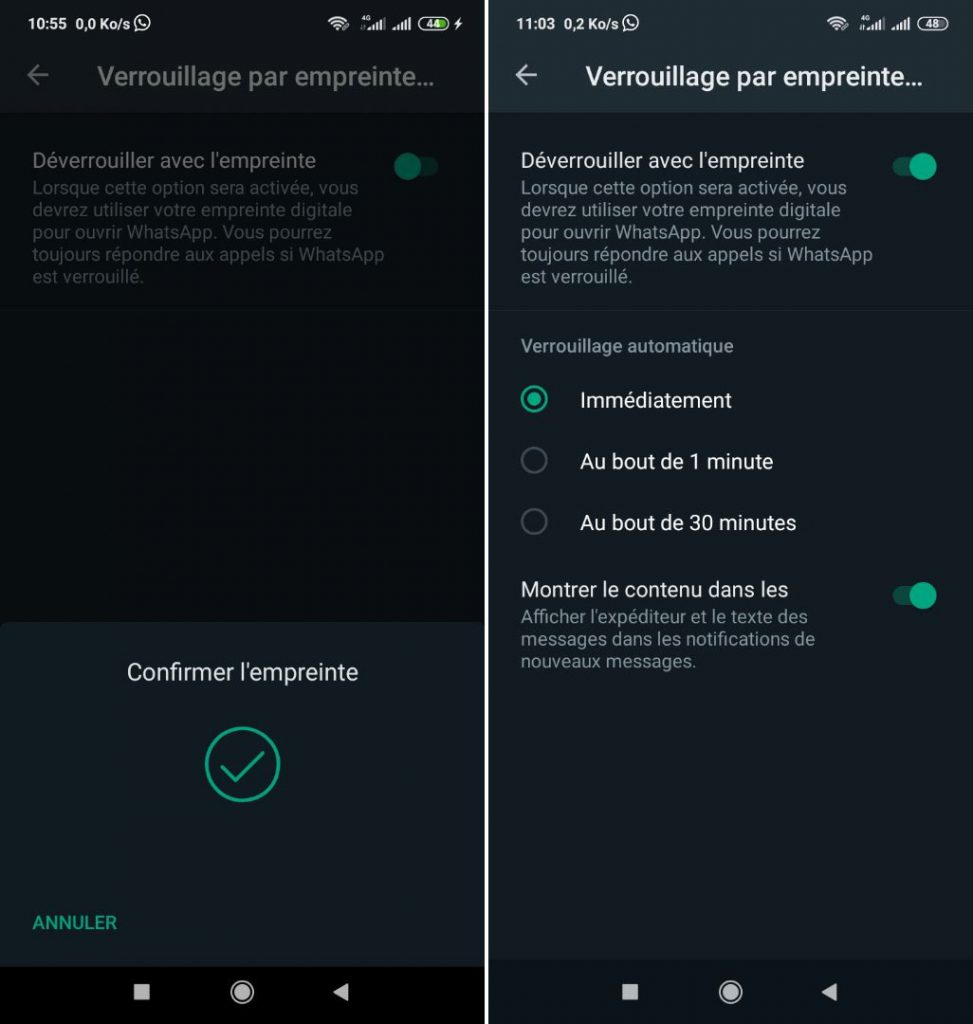
- Sélectionnez la durée au bout de laquelle le verrouillage par empreinte digitale prendra effet. Immédiatement ou ultérieurement. Pour afficher ou non les extraits de nouveaux messages (expéditeurs et textes), activez ou désactivez l’option « Montrer le contenu dans les notifications».
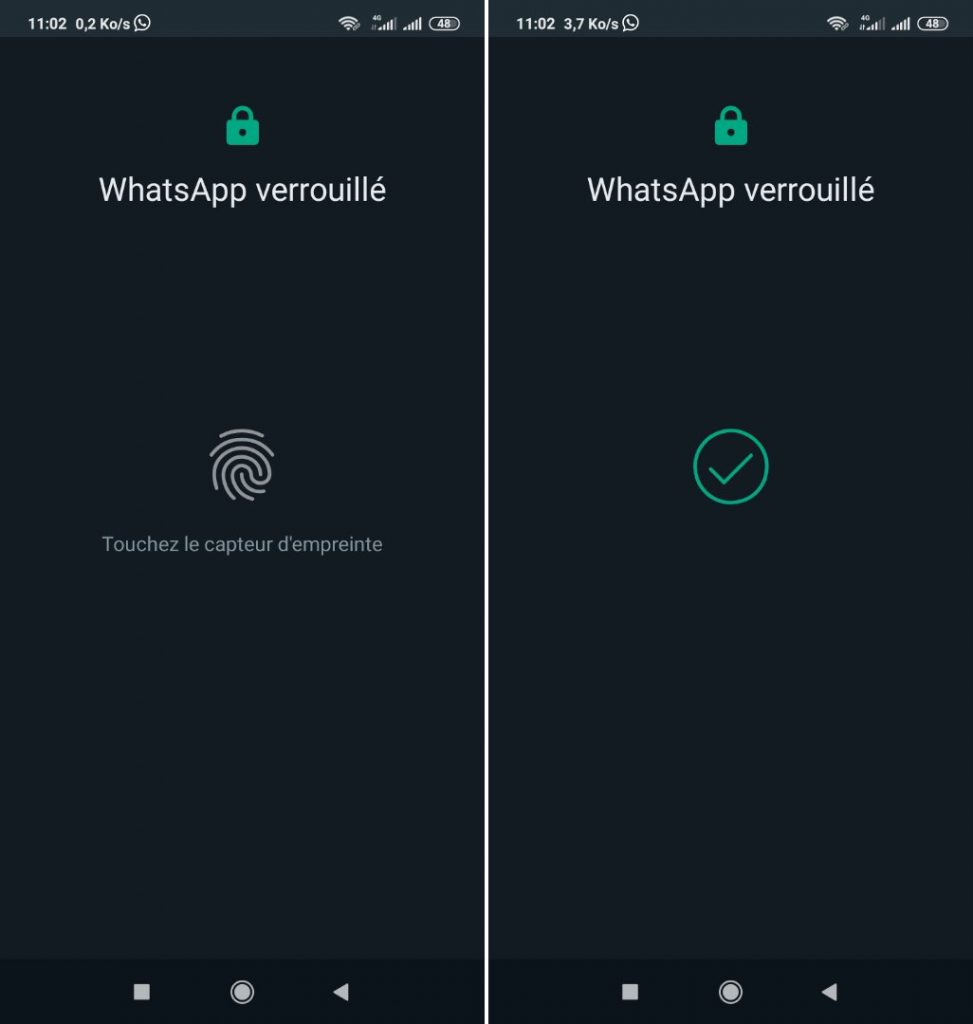
Procédez de la même manière pour désactiver la fonctionnalité. Ouvrez WhatsApp et rendez-vous dans les paramètres. Compte → Confidentialité → Verrouillage par empreinte → Désactivez le verrouillage par empreinte.
Verrouiller WhatsApp avec Touch ID ou Face ID sur iPhone
Pour les utilisateurs d’iOS, le terme employé pour designer la reconnaissance par empreinte digitale est Touch ID. Face ID quant à lui désigne la reconnaissance faciale.
Lire aussi : Configurer Touch ID sur iPhone et iPad.
Sur iPhone, procédez ainsi pour verrouiller WhatsApp par empreinte digitale :
- Ouvrez WhatsApp et allez dans les Réglages.
- Allez dans Compte → Confidentialité → Verrouillage écran et appuyez sur « Touch ID » ou « Face ID », si vous souhaitez utiliser la reconnaissance faciale de votre iPhone pour déverrouiller WhatsApp.
- Sélectionnez la durée au bout de laquelle le verrouillage par empreinte digitale (Touch ID) ou par reconnaissance faciale (Face ID) prendra effet.